我们都知道,现在使用OPPO手机的小伙伴越来越多了,很多小伙伴都因为OPPO手机中各种实用的功能而圈了粉 。那大家在用了这么久的OPPO手机以后,知道在手机中还有这么多的截屏花样吗?今天就让我们一起来看看吧 , 很是好用哟~

文章插图
一、常用操作【手机截图oppo手机屏幕 手机oppo截图】1.组合键截屏
对于这个手机截屏方式 , 相信很多小伙伴都是知道的 。当我们想要将手机屏幕上的内容截取下来时 , 我们就可以在OPPO手机中同时按下【电源键】+【音量下键】,这样就能轻松完成手机的截屏操作 。

文章插图
2.三指截屏
有些小伙伴在使用OPPO手机组合键截屏的时候 , 偶尔会觉得不是很方便 。如果是这样的话,我们也是可以使用更加方便的【三指截屏】来帮我们 , 在需要截屏的时候就可以在手机屏幕上三指下滑,这样也是能快速完成截屏操作的 。不过在使用这个截屏方法之前 , 我们需要提前在手机中进行设置 。
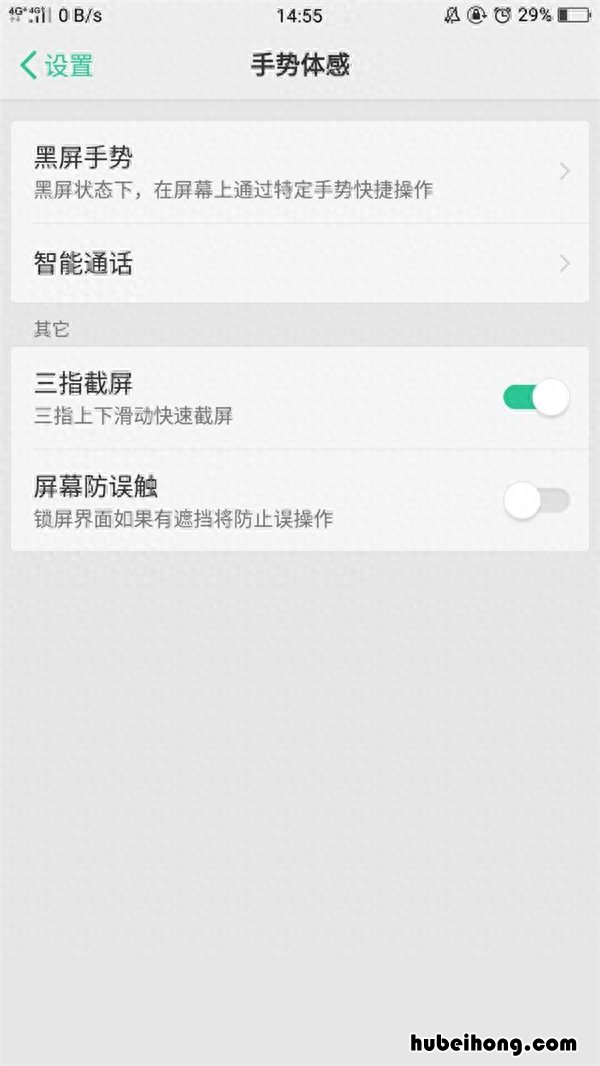
文章插图
二、进阶操作1.侧边栏截屏
很多使用OPPO手机的小伙伴都知道,在OPPO手机中有一个很实用的【侧边栏】功能,能帮我们快速完成很多的操作,如果我们想要进行截屏的话 , 我们也是可以通过侧边栏的小功能帮我们进行快速截屏的呢 。当然了,这个截屏操作我们也是需要在手机中提前设置的 。
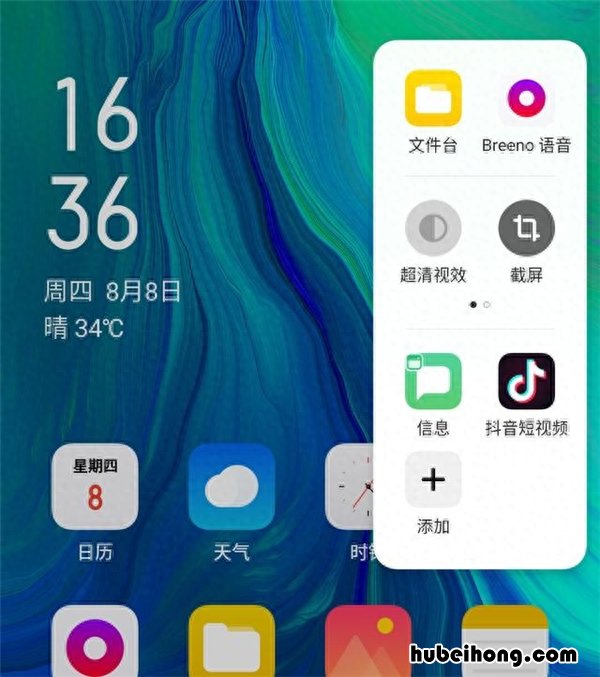
文章插图
2.悬浮球截屏
除了以上三种方法之外,我们还可以通过OPPO手机的悬浮球来帮我们完成截屏的操作 。我们只需要在OPPO手机中打开【悬浮球】功能,然后在需要截屏的时候,点击【截屏】小功能就可以了 。同样的,我们也是需要提前在手机中进行设置 。
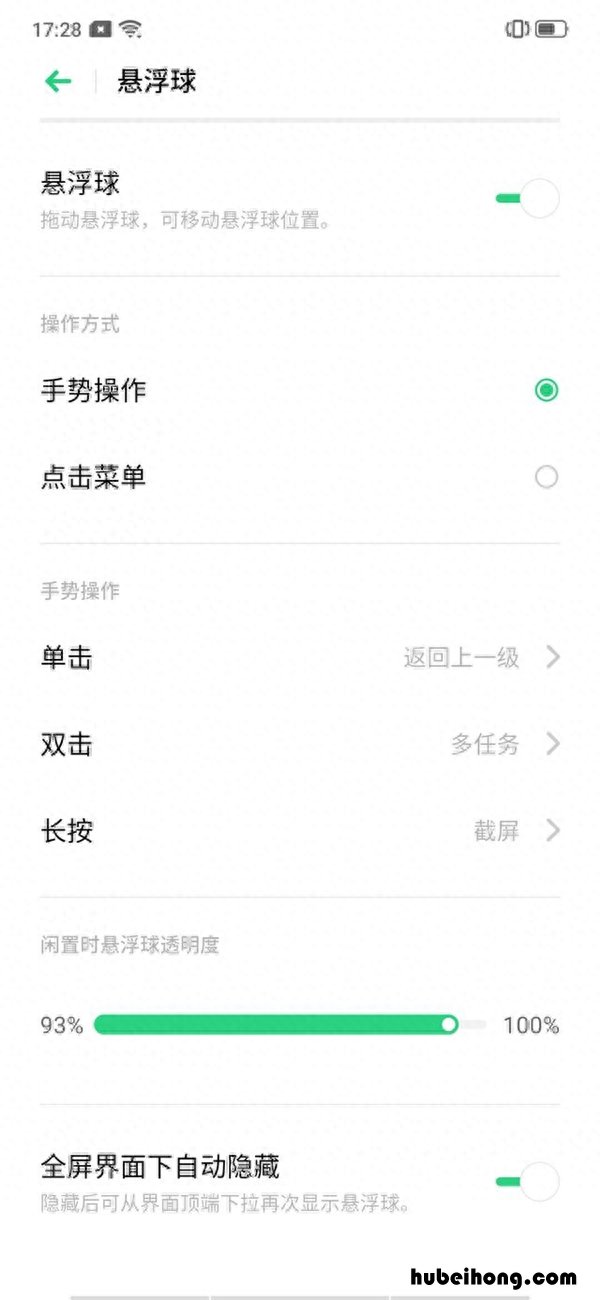
文章插图
好啦,以上就是OPPO手机很不错的截屏操作了,相信大家都了解了吧,有需要的小伙伴就去试试吧,不知道大家更习惯使用哪一种截屏方法呢~

文章插图
- 电脑键盘无法正常使用怎么办 电脑键盘无法使用,如何解决
- 如何辨别苹果手机是不是正品 怎么鉴定苹果手机是不是真的
- 在哪可以买到苹果手机正品 在哪能买到苹果手机正品
- 如何查看苹果手机是不是真伪新机呢 如何查看苹果手机是不是真伪新机子
- 笔记本电脑应该怎样保养 笔记本电脑怎样保养比较好
- 笔记本电脑保养技巧视频 笔记本电脑保养技巧和方法
- 怎样让笔记本上的键盘失灵 如何让笔记本电脑键盘失灵
- 电脑键盘上各个键的功能和名称视频 电脑键盘各个键
- 键盘组合功能大全图 键盘的组合使用大全
